Aisino打印机基本操作
AISINOSK820针式打印机操作手册

连接打印机通讯电缆时,请先关闭打印机和计算机的电源,选用适合的联机电缆将打印机和计算机连接起来,并锁定卡口和旋紧螺丝。
请勿接触打印头外壳,以防止高温伤害。
清洁打印机前,先关闭电源开关,从电源插座拔掉电源插头。用软棉绒布沾少量中性清洁剂或酒精,轻抺打印机外部。
打印机必需放置在走纸空间足够的地址。
假设是用打印机并行接口连接,必需确保电缆长度在2米范围内。用RS-232C连接,可选SPC-32K转换器,连接距离可在15米之内。
1.4
要熟悉打印机部件及功能,请参阅下一页。
前盖:爱惜打印头及其它内部部件并降低噪音。
入 纸 槽:前摩擦式进纸(单页纸)的通道。
载 纸 板:用于放置单页纸,以便其出入。
a)利用USB电缆连接的,界面如以下图:驱动软件会自动识别USB端口,无需进行端口选择,接着进行下面第②、③点的操作即可:
b)利用其他电缆连接的,界面如以下图:请点“端口选择”右边的箭头“ ”,按如实际情形选择对应的端口选项(如并行接口,就选“LPT1”);
②点“机型选择”右边的箭头“ ”,选择“SK系列”,再在下面的列表框被选择“SK-820”;
假设是将打印机连到另外一种运算机上,请参阅接口配置。
1.8
连接电源线
一、确保打印机及运算机已关闭电源开关。
二、从打印机反面将电源线一端连接到打印机电源插头上,如以下图所示,确保电源线插紧,另一端接到电源插座上。
■开机和关机
按下电源开关隔壁标志的“I”处,即可打开打印机的电源。
按下电源开关隔壁标志的“O”处,即可关掉打印机的电源。
提请用户注意的是:
一、操作本打印机前,请先行阅读本打印机的快速利用手册。
SK-800II操作手册

请将打印机平放在工作台上。 避免将打印机置于过热、过度潮湿和灰尘过多的地方。 接上稳定电源,避免与电冰箱之类大功率或有干扰的电器同 一电源。 关掉打印机后才能拔掉插头,打印机应最好放置在接近插座 的地方,便于使用。 打印机应放置在走纸空间足够的地方。 如果用打印机并行接口连接,确保电缆长度在 2 米范围内。 用 RS-232C 连接,可选 SPC-32K 转换器,连接距离可在 15 米以内。
第 4 章 参数设置 ..................................... 4-1
4.1 如何选择打印机参数设置 .......................... 4-1 4.2 如何进行参数设置 ................................ 4-2 4.3 如何进行双向测试及纵向校正 ..................... 4-18 4.4 如何进行打印针自动调整设置 ..................... 4-22 4.5 如何进行打印针补偿设置 ......................... 4-24 4.6 票据通设置和使用 ............................... 4-26 4.7 增值税票打印定位 ............................... 4-29 4.8 如何进行用户调整设置 ........................... 4-30 4.9 如何恢复出厂设置 ............................... 4-33
安装打印机 1-2
1.3 打印机部件
要熟悉打印机部件及功能,请参阅下一页。
爱普生针式打印机使用说明之欧阳歌谷创编

使用错误指示灯
欧阳歌谷(2021.02.01)
更换色带盒
按照以下步骤更换色带盒: 1 确认打印机已关闭。
2 握着打印机盖中央的手指状把手,往下拉打开打印机
盖。
如果打印机刚刚使用过,打印头可能很烫;更换色带盒之前让它冷却几分钟。
3 打开压纸
杆。
当因为打印头位置而很难打开压纸杆时,请关闭打印机盖。
然后打开打印机以使打印头自动移动到右边。
此后,再次关闭打印机。
执行以下步骤之前,请关闭打印机。
当打印机打开时,执行这些步骤可能会损坏打印机。
4 抓住色带导轨并拉动它直到它离开打印
头。
5 握住色带盒的
两端并将色带盒拉出打印机。
6 从包装盒中取出新的色带盒。
7 握住色带导轨的两端并拉动它直
到它离开色带盒。
8 握住色带盒并按下图所示将它插入打印机,然后用力压色带盒的两侧以便将塑料挂钩卡在打印机上的插槽
中。
9 将色带导轨与打印头插槽对齐,并将它滑入直到咔嗒到
位。
当将色带导轨滑动到打印头中时,请确保色带没有扭曲。
10 再次转动色带张紧旋钮,使褶皱不平的色带绷紧,以保证色带能够自由平稳移
动。
11 关闭压纸杆并合上打印机盖。
SK-600+操作手册
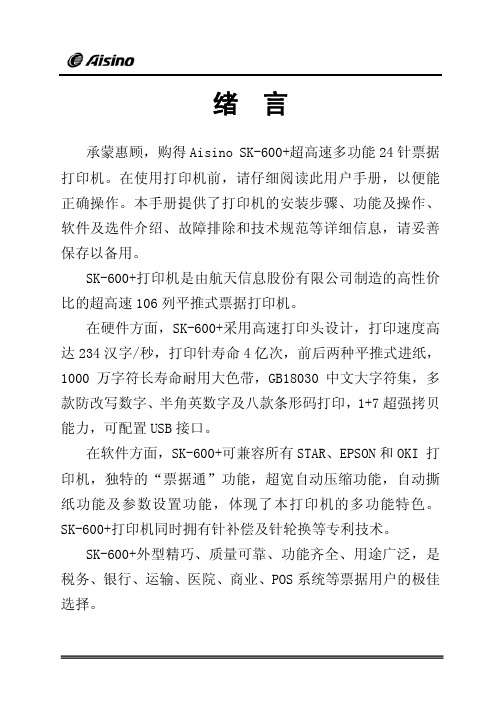
7.1 故障处理 ........................................ 7-1 7.2 保养与维护 ...................................... 7-6
SK-600+外型精巧、质量可靠、功能齐全、用途广泛,是 税务、银行、运输、医院、商业、POS 系统等票据用户的极佳 选择。
SK-600+超高速多功能 24 针票据打印机是由航天信息股 份有限公司制造的新型票据打印机。秉承航天信息股份有限 公司“信心服务”品牌的精神,我们将诚心地为您提供及时 的帮助。随时随地、遇到任何问题,请您与我们联系,我们 将为您热忱服务。
仔细阅读操作手册等说明文件。 打印机必须平放在固定的台面上。 避免震动、碰撞、高温和阳光直射、灰尘等。 请勿将打印机置于潮湿的环境中,请勿让雨水等任何液体沾湿打 印机。 打印机应安放在接近插座的地方,方便操作者进行电源插头的拔 插操作。 确保电源的电压值与打印机所规定的电压值一致,避免与电冰箱 等大功率或有干扰的电器同一电源。 为保证安全操作,三脚插头必须插进三孔交流电源插座中,其中 地线必须有效接地。 电源延长线必须为三芯并正确连接,以提供接地。 若交流电源插座与打印机插头不匹配,请更换合适的交流电源插 座,以保证人员、设备的安全使用。 连接打印机通讯电缆时,请先关闭打印机和计算机的电源,选用 适合的联机电缆将打印机和计算机连接起来,并锁定卡口和旋紧 螺丝。 请勿接触打印头外壳,以防止高温伤害。 清洁打印机前,先关闭电源开关,从电源插座拔掉电源插头。用 软棉绒布沾少量中性清洁剂或酒精,轻抺打印机外部。 如遇打印机发生故障,除认可的合格技术员外,不可擅自进行维 修工作。
AISINOSK-820针式打印机操作手册
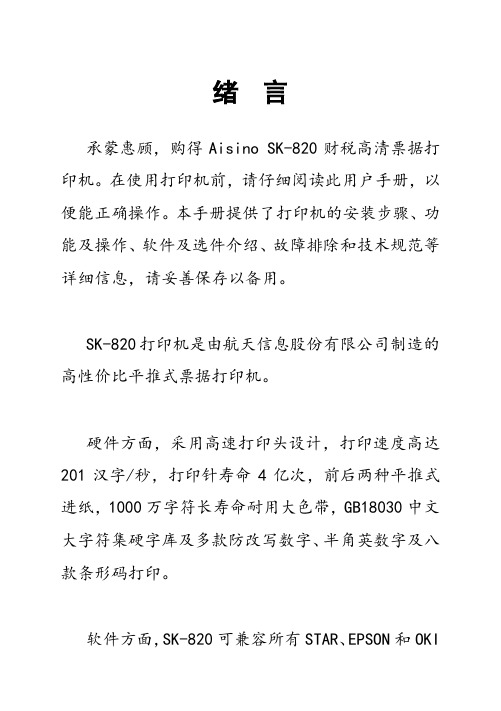
1、操作本打印机前,请先行阅读本打印机的快速使用手册。
2、请正确安装“Aisino增值税防伪税控系统开票子系统”软件。
3、请正确安装“Aisino SK-820财税高清票据打印机”驱动程序。
4、保持本打印机“税票定位”出厂设置,如下图所示:
(1)摩擦进纸பைடு நூலகம்即前进纸)时,打印增值税票的起始左边界:导纸板最左侧与税票打印标签上的直线重合的位置,也就是导纸板最左侧处于刻度标尺第21格时装纸。
避免震动、碰撞、高温和阳光直射、灰尘等。
请勿将打印机置于潮湿的环境中,请勿让雨水等任何液体沾湿打印机。
打印机应安放在接近插座的地方,方便操作者进行电源插头的拔插操作。
确保电源的电压值与打印机所规定的电压值一致,避免与电冰箱等大功率或有干扰的电器同一电源。
为保证安全操作,三脚插头必须插进三孔交流电源插座中,其中地线必须有效接地。
绪言
承蒙惠顾,购得Aisino SK-820财税高清票据打印机。在使用打印机前,请仔细阅读此用户手册,以便能正确操作。本手册提供了打印机的安装步骤、功能及操作、软件及选件介绍、故障排除和技术规范等详细信息,请妥善保存以备用。
SK-820打印机是由航天信息股份有限公司制造的高性价比平推式票据打印机。
硬件方面,采用高速打印头设计,打印速度高达201汉字/秒,打印针寿命4亿次,前后两种平推式进纸,1000万字符长寿命耐用大色带,GB18030中文大字符集硬字库及多款防改写数字、半角英数字及八款条形码打印。
6.本产品能使用含70%回收纤维的再生纸进行打印。在不影响使用的情况下,为节约资源,请选择使用再生纸;请选择双面打印。
7.产品与电网电源的断开装置:通过拔掉电源线插头能彻底切断产品与电源电网的连通。
SK-600II操作手册

使用标准并行接口电缆连接打印机和计算机,就 PC 或兼容计算机 来说,即使用 25 芯 D 型插头连接计算机,并用另一端 36 芯 Centronics 插头与打印机相连,如果将打印机连到另外一种计算 机上,请参阅接口配置。请按如下步骤连接打印机与主机: 1、 关掉打印机及计算机电源。 2、 按下图所示将接口电缆连到打印机上,确保插头插紧。用接
第1章 安装打印机
1.1 开箱和检查
打开纸箱,对照下图检查箱内部件和附件是否齐全。如果有任何 部件遗失,请与卖方联系。 注意:使用之前,请先取出打印头固定板,保留原包装盒及包装 物材料以备以后使用。
打印头固定板
*机器出厂时送纸旋钮未安装于机器上,请从缓冲泡沫上取出并安装
附件
安装打印机 1-1
1.2 放置打印机
第 3 章 控制面板 ..................................... 3-1
3.1 按钮及其指示灯 .................................. 3-1 3.2 开机功能 ........................................ 3-4 3.3 组合功能 ................................1-4
1.4 安装和更换色带盒
安装和更换色带盒步骤如下: 1、 关掉打印机电源。 2、 先把面盖揭起,如下图所示。
3、 将间隙调杆拨至最大位置,以便打印头和打印辊之间的间隙 处于最大值,即“换色带”的位置,如下图所示。
安装打印机 1-5
4、 更换新色带盒之前,请先拿开旧色带盒。如下图所示,用双 手的食指压住色带盒上中央的卡片,往外推动,从机架上取 下色带盒。 注意:当第一次安装新色带盒时,应跳过此步骤,直接进行 第 5 步骤。
SK-810操作手册
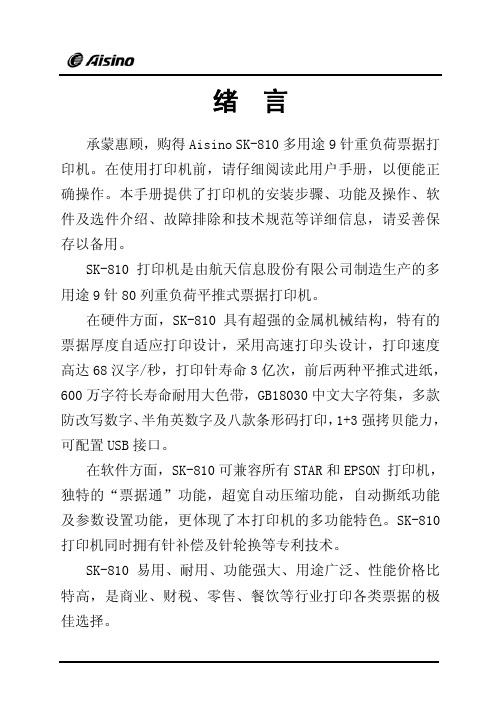
1.3 打印机部件
要熟悉打印机部件及功能,请参阅下一页。
纸的安装和使用 1-3
导 纸 板: 调整前摩擦式进纸(单页纸)的边缘位置,导向纸张正 确送入。
入 纸 槽: 前摩擦式进纸(单页纸)的通道。 打 印 头: 9 根打印针及其驱动部分组成。 面 盖: 保护打印头及其它内部部件并降低噪音。 控制面板: 表示打印机状态,可对打印机功能进行多种简易操作。
第 6 章 用户调整设置 ................................. 6-1
6.1 链式装纸页首调整 ................................ 6-1 6.2 摩擦装纸页首调整 ................................ 6-2 6.3 撕纸位置调整 .................................... 6-3
SK-810 多用途 9 针重负荷票据打印机是由航天信息股份 有限公司制造的新型票据打印机。秉承航天信息股份有限公 司“信心服务”品牌的精神,我们将诚心地为您提供及时的 帮助。随时随地、遇到任何问题,请您与我们联系,我们将 为您热忱服务。
航天信息股份有限公司技术服务中心 咨询及投诉电话:4008106116 地 址:北京市海淀区杏石口路甲 18 号航天信息园 邮政编码:100195
4. 当您弃置达到使用寿命年限的针式打印机产品时,我们建议您将废 弃产品返还给本公司或全国各地航天信息股份有限公司服务网点, 由航天信息股份有限公司作统一处理,以保护生态环境。
5. 本产品能使用含 50%回收纤维的打印纸进行打印
第1章 安装打印机
1.1 开箱和检查
打开纸箱,对照下图检查箱内部件和附件是否齐全。如果有任何 部件遗失,请与卖方联系。 注意:使用之前,请先取出打印头固定板及打印头固定珍珠棉,保留
中信喷码机的操作使用流程
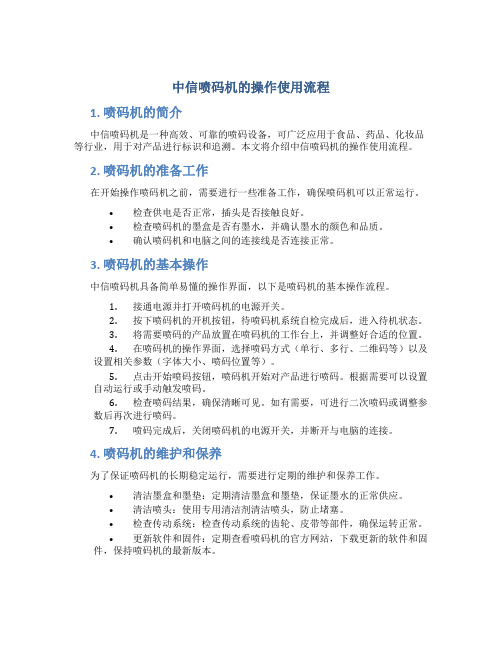
中信喷码机的操作使用流程1. 喷码机的简介中信喷码机是一种高效、可靠的喷码设备,可广泛应用于食品、药品、化妆品等行业,用于对产品进行标识和追溯。
本文将介绍中信喷码机的操作使用流程。
2. 喷码机的准备工作在开始操作喷码机之前,需要进行一些准备工作,确保喷码机可以正常运行。
•检查供电是否正常,插头是否接触良好。
•检查喷码机的墨盒是否有墨水,并确认墨水的颜色和品质。
•确认喷码机和电脑之间的连接线是否连接正常。
3. 喷码机的基本操作中信喷码机具备简单易懂的操作界面,以下是喷码机的基本操作流程。
1.接通电源并打开喷码机的电源开关。
2.按下喷码机的开机按钮,待喷码机系统自检完成后,进入待机状态。
3.将需要喷码的产品放置在喷码机的工作台上,并调整好合适的位置。
4.在喷码机的操作界面,选择喷码方式(单行、多行、二维码等)以及设置相关参数(字体大小、喷码位置等)。
5.点击开始喷码按钮,喷码机开始对产品进行喷码。
根据需要可以设置自动运行或手动触发喷码。
6.检查喷码结果,确保清晰可见。
如有需要,可进行二次喷码或调整参数后再次进行喷码。
7.喷码完成后,关闭喷码机的电源开关,并断开与电脑的连接。
4. 喷码机的维护和保养为了保证喷码机的长期稳定运行,需要进行定期的维护和保养工作。
•清洁墨盒和墨垫:定期清洁墨盒和墨垫,保证墨水的正常供应。
•清洁喷头:使用专用清洁剂清洁喷头,防止堵塞。
•检查传动系统:检查传动系统的齿轮、皮带等部件,确保运转正常。
•更新软件和固件:定期查看喷码机的官方网站,下载更新的软件和固件,保持喷码机的最新版本。
5. 喷码机的故障排除在使用喷码机过程中,可能会遇到一些问题和故障,以下是一些常见的故障及其排除方法。
•喷码不清晰或不完整:检查墨水是否充足,喷头是否干净,墨盒是否过期。
•喷码机无法开机:检查电源是否正常连接,电源开关是否打开。
•喷码机无法连接电脑:检查连接线是否松动,重启电脑或更换连接线。
•喷码机工作异常:重新设置喷码参数,重启喷码机,或联系售后服务。
AISINOSK820针式打印机操作手册

1.6
先将打印机放在将要利用的地址,清除打印机所有包装物件(这些包装物件用于保证打印机运输时不受损坏),并妥当保留包装物件及纸箱,以备后用。
色带盒的安装
一、关闭打印机电源。
二、先把前盖揭起,如以下图所示。
3、将间隙调杆拨至最大位置,以便打印头和打印辊之间的间隙处于最大值,即“换色带”的位置,如以下图所示。
八、旋转标识④色带旋钮,使色带芯收紧,左右移动字车数次,确保色带及字车的运动顺畅。
九、将间隙调杆拨至原先的位置,以便打印头和打印辊的间隙恢复到原始状态。
10、把前盖警惕盖好。打印机正常工作时,盖上前盖能够隔离尘埃,同时减低打印时产生的噪音,打开前盖仅是为了改换色带及进行调整。
色带盒的拆卸
一、关闭打印机电源。请勿在接通电源的状态下改换色带盒,以幸免造成打印机的损坏及人员受伤。
请勿将打印机置于潮湿的环境中,请勿让雨水等任何液体沾湿打印机。
打印机应值与打印机所规定的电压值一致,避免与电冰箱等大功率或有干扰的电器同一电源。
为保证安全操作,三脚插头必须插进三孔交流电源插座中,其中地线必须有效接地。
电源延长线必须为三芯,正确连接,以提供接地。
打开纸箱,对照以下图检查箱内部件和附件是不是齐全。假设是有任何部件遗失,请与卖方联系。
注意:利用之前,请先掏出打印头固定板,保留原包装箱及缓冲材料,以备以后利用。
第2章
1.2
打开纸箱,对照以下图检查箱内部件和附件是不是齐全。假设是有任何部件遗失,请与卖方联系。
注意:利用之前,请先掏出打印头固定板,保留原包装箱及缓冲材料,以备以后利用。
安装驱动程序前,先打开运算机、打印机电源,假设显现“找到新的硬件向导”窗口,请点窗口中的“取消”按键将其中断,把驱动光盘放入光驱:
AISINOSK-820针式打印机操作手册

绪言承蒙惠顾,购得Aisino SK-820财税高清票据打印机。
在使用打印机前,请仔细阅读此用户手册,以便能正确操作。
本手册提供了打印机的安装步骤、功能及操作、软件及选件介绍、故障排除和技术规范等详细信息,请妥善保存以备用。
SK-820打印机是由航天信息股份有限公司制造的高性价比平推式票据打印机。
硬件方面,采用高速打印头设计,打印速度高达201汉字/秒,打印针寿命4亿次,前后两种平推式进纸,1000万字符长寿命耐用大色带,GB18030中文大字符集硬字库及多款防改写数字、半角英数字及八款条形码打印。
软件方面,SK-820可兼容所有STAR、EPSON和OKI 打印机,并拥有针补偿及针轮换等专利技术。
SK-820打印机外观时尚、性能强大、质量可靠,是保险、税务、银行、电信、企业财务等行业部门用户的理想选择。
SK-820平推式票据打印机是由航天信息股份有限公司制造的新型票据打印机。
秉承航天信息股份有限公司“信心服务”品牌的精神,我们将诚心为您提供及时的帮助,承担SK-820型打印机的售后服务及维修工作。
欢迎拨打我们的咨询热线,我们将为您热忱服务。
在您使用打印机的过程中,如遇任何故障,请拨打专线电话,我们的工程师将帮助您排除故障,并提供打印机的各种维护知识。
航天信息股份有限公司技术服务中心咨询及投诉电话:4008106116维修专线电话:86-010-********/88896348传真:86-010-********地址:北京市海淀区杏石口路甲18号航天信息园邮编:100195目录第1章安装打印机...................................... 1-11.1开箱和检查...................................... 1-1 1.2放置打印机...................................... 1-2 1.3打印机部件...................................... 1-3 1.4载纸板的安装及拆卸.............................. 1-5 1.5安装和更换色带盒................................ 1-6 1.6打印机和主机连接................................ 1-9 1.7连接电源....................................... 1-11 1.8安装打印驱动程序............................... 1-12第2章纸的安装和使用.................................. 2-12.1选纸............................................ 2-1 2.2调校打印头间隙.................................. 2-1 2.3使用单页纸...................................... 2-3 2.4使用链式纸...................................... 2-4第3章控制面板 ....................................... 3-13.1按钮及其指示灯.................................. 3-1 3.2开机功能........................................ 3-3 3.3组合功能........................................ 3-7第4章参数设置 ....................................... 4-14.1如何进行参数设置................................ 4-2 4.2系统设置........................................ 4-3 4.3纸张设置........................................ 4-7 4.4接口设置....................................... 4-12 4.5ESC/P和LQ仿真参数设置......................... 4-13 4.6OKI仿真参数设置 ............................... 4-16 4.7双向测试及纵向校正............................. 4-174.9打印针补偿设置................................. 4-22 4.10恢复出厂参数设置............................... 4-24第5章“票据通”功能的设置和使用...................... 5-15.1 “票据通”的设置................................. 5-2 5.2 “票据通”的使用................................. 5-3第6章用户调整设置.................................... 6-16.1 链式装纸页首调整................................. 6-1 6.2 摩擦装纸页首调整................................. 6-2 6.3 撕纸位置调整..................................... 6-3第7章故障和保养...................................... 7-17.1 故障处理......................................... 7-1 7.2 保养与维护....................................... 7-6第8章规格 ........................................... 8-18.1 打印机规格....................................... 8-1 8.2 接口接头引脚..................................... 8-4 8.3 字符集........................................... 8-8 8.4 控制码摘要表.................................... 8-14 8.4.1 ESC/P和LQ仿真控制码摘要表.................... 8-14 8.4.2OKI仿真控制码摘要表........................... 8-18附录1:电子信息产品污染控制的说明..................... 9-1安全规范使用注意事项为了避免受到电击和伤害及防止损坏打印机,在接上电源之前,务请注意以下重要事项:●仔细阅读操作手册等说明文件。
Aisino打印机基本操作
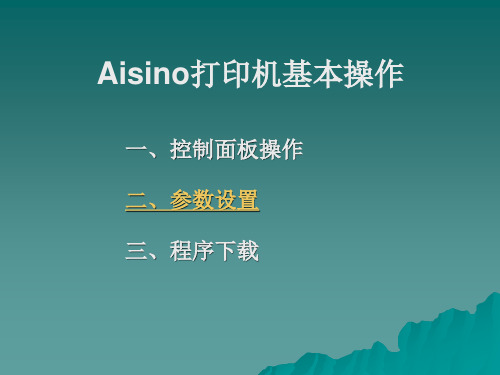
一、控制面板操作 二、参数设置
三、程序下载
控制面板操作
四个按键:
【联机】键
【页首】键
【跳行】键
【装纸/退纸】键
四个指示灯:
【电源/缺纸】灯 【联机】灯
【高速】灯
【压缩】灯
开机功能
自检 十六进制打印 票据通设置 打印模式选择 参数设置 自动撕纸
自检
注释:当装纸联机后,〖压缩〗灯恢复正常。
票据通设置
退出“票据通”模式 在脱机状态下,按住【票据通】钮不放, 三秒钟后,蜂鸣器鸣响两声后仍不松手, 两秒钟后,直至蜂鸣器再次鸣响一声长音 后才松手,此时〖压缩〗灯恢复正常,表 示打印机已退出“票据通”模式,此时将 取消用户自定义的顶空和左空。
票据通设置
注意:
在使用链式纸时,不要试图逆走到上页,因为 打印纸可能会被卡在打印机内部。
逆向微量走纸
先按下【联机】键使打印机脱机。再按住 【联机】键不放,同时按下【页首】键,即开 始以细微步长逆向连续走纸。释放这些按键即 停止走纸;逆向微量走纸是为了精确定位纸的 起止位置。
注意: 在使用链式纸时,不要试图逆走到上页,因 为打印纸可能会被卡在打印机内部。
【页首】+【装纸/退纸】键,在纯DOS方式
下输入命令:
COPY/B 程序文件名.mot LPT1:回车
程序下载
正常下载过程说明 1、进入下载模式 【电源/缺纸】与【联机】灯交替闪烁,此时可下 载版本。 2、正在擦除FLASH 【电源/缺纸】与【联机】灯同时闪烁,此时切记 勿关机,以避免版本丢失。 3、正在写入数据 【电源/缺纸】与【高速】灯同时闪烁。 4、已下载成功 下载完成后,打印机会有一个复位动作。
Aisino打印机基本操作
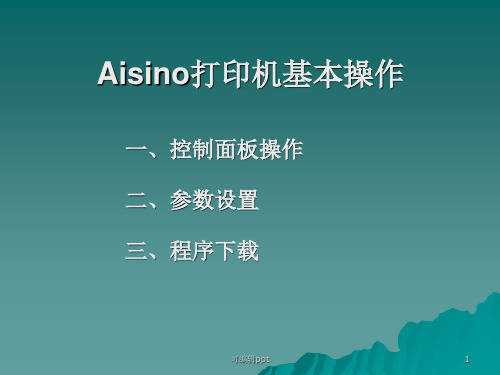
一、控制面板操作 二、参数设置 三、程序下载
可编辑ppt
1
控制面板操作
四个按键:
【联机】键 【跳行】键
【页首】键 【装纸/退纸】键
四个指示灯:
【电源/缺纸】灯 【联机】灯
【高速】灯
【压缩】灯
可编辑ppt
2
开机功能
自检 十六进制打印 票据通设置 打印模式选择 参数设置 自动撕纸
用户在长期打印报表或相同格式的文件工作 中,会发现固定的某几根针(如打印横表线的打 印针)最先断裂,造成工作被迫中断。而用断针 补偿可以在出现断针后,用邻近的正常针打印 断针位置的数据以达到正常打印效果。这样可 以延长打印头的寿命,提高设备的使用效率。
可编辑ppt
39
练习:
打印针补偿设置
从设置第2、20打印针能有断针补偿功能 (针的顺序以键式打印)
可编辑ppt
18
压缩方式1
在开机的同时按住【页首】+【装纸/退纸】 键,进入压缩方式1,是把行宽10.6英寸压缩成 8.03英寸,此方式关机后取消。
可编辑ppt
19
压缩方式2
在开机的同时按住【跳行】+【装纸/退纸】键, 进入压缩方式2,是把行宽13.6英寸压缩成8.03英 寸,此方式关机后取消。(259-360之间)
至打印头开始移动时松手。 (2)装入纸张,打印机将自动开始打印。根据
提示按【跳行】键选择到“恢复出厂参数设置” 按【跳行】键选择“是”或“否”,按【装纸 /退纸】键确认当前设置并退出恢复出厂参数 设置。
可编辑ppt
42
程序下载
在开机的同时按下【联机】+【跳行】+ 【页首】+【装纸/退纸】键,在纯DOS方式 下输入命令:
AISINOSK-820针式打印机操作手册

绪言承蒙惠顾,购得Aisino SK-820财税高清票据打印机。
在使用打印机前,请仔细阅读此用户手册,以便能正确操作。
本手册提供了打印机的安装步骤、功能及操作、软件及选件介绍、故障排除和技术规范等详细信息,请妥善保存以备用。
SK-820打印机是由航天信息股份有限公司制造的高性价比平推式票据打印机。
硬件方面,采用高速打印头设计,打印速度高达201汉字/秒,打印针寿命4亿次,前后两种平推式进纸,1000万字符长寿命耐用大色带,GB18030中文大字符集硬字库及多款防改写数字、半角英数字及八款条形码打印。
软件方面,SK-820可兼容所有STAR、EPSON和OKI 打印机,并拥有针补偿及针轮换等专利技术。
SK-820打印机外观时尚、性能强大、质量可靠,是保险、税务、银行、电信、企业财务等行业部门用户的理想选择。
SK-820平推式票据打印机是由航天信息股份有限公司制造的新型票据打印机。
秉承航天信息股份有限公司“信心服务”品牌的精神,我们将诚心为您提供及时的帮助,承担SK-820型打印机的售后服务及维修工作。
欢迎拨打我们的咨询热线,我们将为您热忱服务。
在您使用打印机的过程中,如遇任何故障,请拨打专线电话,我们的工程师将帮助您排除故障,并提供打印机的各种维护知识。
航天信息股份有限公司技术服务中心咨询及投诉电话:4008106116维修专线电话:86-010-********/88896348传真:86-010-********地址:北京市海淀区杏石口路甲18号航天信息园邮编:100195目录第1章安装打印机...................................... 1-11.1开箱和检查...................................... 1-1 1.2放置打印机...................................... 1-2 1.3打印机部件...................................... 1-3 1.4载纸板的安装及拆卸.............................. 1-5 1.5安装和更换色带盒................................ 1-6 1.6打印机和主机连接................................ 1-9 1.7连接电源....................................... 1-11 1.8安装打印驱动程序............................... 1-12第2章纸的安装和使用.................................. 2-12.1选纸............................................ 2-1 2.2调校打印头间隙.................................. 2-1 2.3使用单页纸...................................... 2-3 2.4使用链式纸...................................... 2-4第3章控制面板 ....................................... 3-13.1按钮及其指示灯.................................. 3-1 3.2开机功能........................................ 3-3 3.3组合功能........................................ 3-7第4章参数设置 ....................................... 4-14.1如何进行参数设置................................ 4-2 4.2系统设置........................................ 4-3 4.3纸张设置........................................ 4-7 4.4接口设置....................................... 4-12 4.5ESC/P和LQ仿真参数设置......................... 4-13 4.6OKI仿真参数设置 ............................... 4-16 4.7双向测试及纵向校正............................. 4-174.9打印针补偿设置................................. 4-22 4.10恢复出厂参数设置............................... 4-24第5章“票据通”功能的设置和使用...................... 5-15.1 “票据通”的设置................................. 5-2 5.2 “票据通”的使用................................. 5-3第6章用户调整设置.................................... 6-16.1 链式装纸页首调整................................. 6-1 6.2 摩擦装纸页首调整................................. 6-2 6.3 撕纸位置调整..................................... 6-3第7章故障和保养...................................... 7-17.1 故障处理......................................... 7-1 7.2 保养与维护....................................... 7-6第8章规格 ........................................... 8-18.1 打印机规格....................................... 8-1 8.2 接口接头引脚..................................... 8-4 8.3 字符集........................................... 8-8 8.4 控制码摘要表.................................... 8-14 8.4.1 ESC/P和LQ仿真控制码摘要表.................... 8-14 8.4.2OKI仿真控制码摘要表........................... 8-18附录1:电子信息产品污染控制的说明..................... 9-1安全规范使用注意事项为了避免受到电击和伤害及防止损坏打印机,在接上电源之前,务请注意以下重要事项:●仔细阅读操作手册等说明文件。
TY-820操作手册
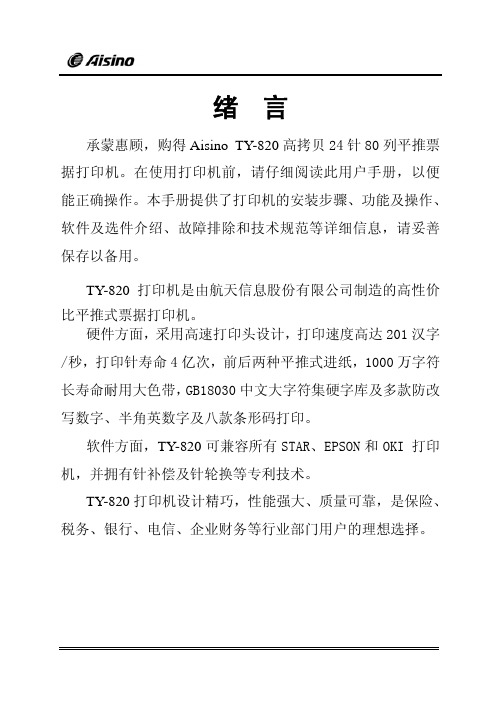
3. 在换气不畅的房间中长时间使用或打印大量文件时,建议用户适时 换气。
4. 如果用户需对产品性能升级或更换模块,请致电“4008106116”咨 询,我们将给您详细解答。
5. 当您弃置达到使用寿命年限的针式打印机或其原装耗材时,我们建 议您将废弃产品返还给本公司或全国各地航天信息股份有限公司 服务网点,由航天信息股份有限公司作统一处理,以保护生态环境。
安装打印机 1-4
1.4 载纸板的安装及拆卸
如图所示,让载纸板前端的突起对着打印机的方槽,平推载纸板, 令两侧的固定扣扣紧打印机对应的固定销,载纸板即安装完成。
一手按住打印机,另一手握住载纸板,用力往外拉,使固定扣脱 离固定销,即可卸下载纸板。
安装打印机 1-5
1.5 安装和更换色带盒
先将打印机放在将要使用的地方,清除打印机所有包装物件(这 些包装物件用于保证打印机运输时不受损坏),并妥善保存包装物件及 纸箱,以备后用。
印机。 打印机应安放在接近插座的地方,方便操作者进行电源插头的拔
插操作。 确保电源的电压值与打印机所规定的电压值一致,避免与电冰箱
等大功率或有干扰的电器同一电源。 为保证安全操作,三脚插头必须插进三孔交流电源插座中,其中
地线必须有效接地。 电源延长线必须为三芯,正确连接,以提供接地。 若交流电源插座与打印机插头不匹配,请更换合适的交流电源插
放置在接近插座的地方,便于使用。 打印机必须放置在走纸空间足够的地方。 如果用打印机并行接口连接,必须确保电缆长度在 2 米范围
内。用 RS-232C 连接,可选 SPC-32K 转换器,连接距离可在 15 米以内。
安装打印机 1-2
1.3 打印机部件
要熟悉打印机部件及功能,请参阅下一页。
SK-600II操作手册

5.1 故障处理 ........................................ 5-1 5.2 保养与维护 ...................................... 5-6
第 3 章 控制面板 ..................................... 3-1
3.1 按钮及其指示灯 .................................. 3-1 3.2 开机功能 ........................................ 3-4 3.3 组合功能 ........................................ 3-7
航天信息股份有限公司技术服务中心 咨询及投诉电话:4008106116 地 址:北京市海淀区杏石口路甲 18 号航天信息园 邮政编码:100195
航天信息打印机维修服务分公司负责 SK-600II 打印机的 售后服务及维修工作。当您使用的打印机出现任何故障时, 请拨打专线电话,我们的工程师将帮助您排除故障,并提供 打印机的各种维护知识。
安装打印机 1-2
1.3 打印机部件
要熟悉打印机部件及功能,请参阅下一页。安装打印机 1-3间隙调杆: 导 纸 板:
入 纸 槽: 打 印 头: 面 盖: 控制面板:
送纸调杆:
送纸旋钮: 电源开关: 色 带 盒: 链 轮: 电 源 线: 接 口:
控制打印色度,调校打印头间隙,以配合纸张厚度。 调整单页纸的位置,便于打印机检查打印纸是否插 入,保证正确安装。 插入单页纸。 24 根打印针及其驱动部分组成。 保护打印头及其它内部部件并降低噪音。 表示打印机状态,可对打印机功能进行多种简易操 作。 该调杆有两个位置,向前用于链式纸,向后用于单 页纸。 手动送纸。 电源开或关。 内装打印色带。 控制链式纸移动。 连接打印机和电源插座。 连接计算机与打印机。
SK-800II操作手册

6.1 打印机规格 ...................................... 6-1 6.2 接口接头引脚 .................................... 6-4 6.3 字符集 .......................................... 6-8 6.4 控制码摘要表 ................................... 6-14
SK-800II 外型精巧、质量可靠、功能齐全、用途广泛, 是税务、银行、运输、医院、商业、POS 系统等票据用户的极 佳选择。
SK-800II 超高速多功能 24 针票据打印机是由航天信息股 份有限公司制造的新型票据打印机。秉承航天信息股份有限 公司“信心服务”品牌的精神,我们将诚心地为您提供及时 的帮助。随时随地、遇到任何问题,请您与我们联系,我们 将为您热忱服务。
安装打印机 1-4
1.4 安装和更换色带盒
安装和更换色带盒步骤如下: 1、 关掉打印机电源。 2、 先把面盖揭起,如下图所示。
3、 将间隙调杆拨至最大位置,以便打印头和打印辊之间的间隙 处于最大值,即“换色带”的位置,如下图所示。
安装打印机 1-5
4、 更换新色带盒之前,请先拿开旧色带盒。如下图所示,用双 手的食指压住色带盒上中央的卡片,往外推动,从机架上取 下色带盒。 注意:当第一次安装新色带盒时,应跳过此步骤,直接进行 第 5 步骤。
安装打印机 1-2
1.3 打印机部件
要熟悉打印机部件及功能,请参阅下一页。
安装打印机 1-3
间隙调杆: 导 纸 板:
SK-810操作手册
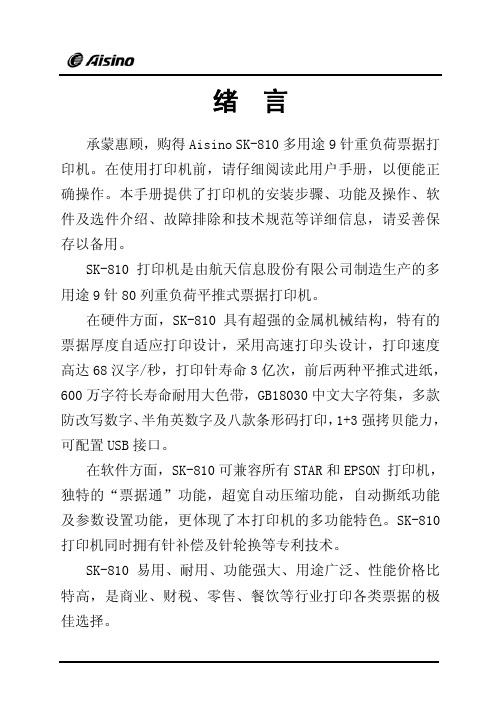
目录
第 1 章 安装打印机 ................................... 1-1
1.1 开箱和检查 ...................................... 1-1 1.2 放置打印机 ...................................... 1-2 1.3 打印机部件 ...................................... 1-3 1.4 安装和拆卸色带盒 ................................ 1-5 1.5 打印机和主机连接 ................................ 1-8 1.6 连接电源 ....................................... 1-10 1.7 安装打印驱动程序 ............................... 1-11
座,以保证人员、设备的安全使用。 z 连接打印机通讯电缆时,请先关闭打印机和计算机的电源,选用
适合的联机电缆将打印机和计算机连接起来,并锁定卡口和旋紧 螺丝。 z 请勿接触打印头外壳,以防止高温伤害。 z 清洁打印机前,先关闭电源开关,从电源插座拔掉电源插头。用 软棉绒布沾少量中性清洁剂或酒精,轻抺打印机外部。 z 如遇打印机发生故障,除认可的合格技术员外,不可擅自进行维 修工作。
送纸调杆: 该调杆有两个位置, 为链式纸, 为单页纸。 送纸旋钮: 手动送纸(仅在断电情况下使用)。 电源开关: 电源接通或断开。 色 带 盒: 内装打印色带。 色带导架: 固定色带芯。 链 轮: 控制链式纸的传动、左右调整位置、锁定。 电 源 线: 连接打印机和电源插座。 接 口: 连接计算机与打印机,标准配置为并行接口,可选配置
- 1、下载文档前请自行甄别文档内容的完整性,平台不提供额外的编辑、内容补充、找答案等附加服务。
- 2、"仅部分预览"的文档,不可在线预览部分如存在完整性等问题,可反馈申请退款(可完整预览的文档不适用该条件!)。
- 3、如文档侵犯您的权益,请联系客服反馈,我们会尽快为您处理(人工客服工作时间:9:00-18:30)。
票据通设置
退出“票据通”模式 在脱机状态下,按住【票据通】钮不放,
三秒钟后,蜂鸣器鸣响两声后仍不松手, 两秒钟后,直至蜂鸣器再次鸣响一声长音 后才松手,此时〖压缩〗灯恢复正常,表 示打印机已退出“票据通”模式,此时将取消 用户自定义的顶空和左空。
Aisino打印机基本操作
票据通设置
注意: 一台打印机一次只能保存一种票据
Aisino打印机基本操作
自动撕纸
自动撕纸功能只对链式纸有效,分为自动和 手动两种方式。
自动撕纸方式是在打印正文后接收到换页指 令,且1-2秒钟内没有打印数据,打印机将自动 出纸到撕纸位置,当重新接收到新的数据,打印 纸退回到下一页的页首位置开始新的一页打印。
Aisino打印机基本操作
自动撕纸
Aisino打印机基本操作
票据通设置
在开机的同时按下【页首】键,直至打印头开始移动时 松手。
“票据通”功能专为打印各类票据而设计的个性化按键, 只要设置好以后用时只需按一次【票据通】键,就进入用户 设定的打印模式,省去设置参数的重复过程,方便快捷。 “票据通”主要设置票面的左空和顶空,参数范围0~64毫米。
Aisino打印机基本操作
一、控制面板操作 二、参数设置 三、程序下载
Aisino打印机基本操作
控制面板操作
四个按键:
【联机】键 【跳行】键
【页首】键 【装纸/退纸】键
四个指示灯:
【电源/缺纸】灯 【联机】灯
【高速】灯
【压缩】灯
Aisino打印机基本操作
开机功能
自检 十六进制打印 票据通设置 打印模式选择 参数设置 自动撕纸
格式(可以根据不同的票据样式修改)。
Aisino打印机基本操作
打印模式选择
在联机状态下,按下【跳行】键, 可切换当前打印模式。 【高速】灯灭时表示高密; 【高速】灯亮时表示高速, 【高速】灯闪时表示超高速。
Aisino打印机基本操作
打印模式选择
注意: SK800Ⅱ、SK600Ⅱ、SK600+、
Aisino打印机基本操作
压缩方ห้องสมุดไป่ตู้1
在开机的同时按住【页首】+【装纸/退纸】 键,进入压缩方式1,是把行宽10.6英寸压缩成 8.03英寸,此方式关机后取消。
Aisino打印机基本操作
压缩方式2
在开机的同时按住【跳行】+【装纸/退纸】键,进 入压缩方式2,是把行宽13.6英寸压缩成8.03英寸, 此方式关机后取消。(259-360之间)
注意: 因为自检页用整个打印宽度,所以建议
装上宽度为8.03英寸的纸张,以防损坏打印头; 另外打印的行数很多,建议使用链式纸。
Aisino打印机基本操作
十六进制打印
开机的同时按下【跳行】键,直至打印头 开始移动时松手; 进入时会听到一声鸣响。
用十六进制打印方式可以将打印机缓冲区 的数据以十六进制的值打印出来,以便检查打 印结果是否和欲打印的结果相符;若不符合程 序员可以根据十六进制打印出来的数据,分析 错误原因。
Aisino打印机基本操作
组合键功能
同时按控制 面板上的两种或 两种以上的键开 机,完成不同的 功能。
Aisino打印机基本操作
组合键功能
超强拷贝 压缩方式1 压缩方式2 恢复出厂设置 正向微量走纸 逆向微量走纸 清除打印机缓冲区的数据
Aisino打印机基本操作
超强拷贝
在开机的同时按下【跳行】+【页首】 按键,字车移到左侧并鸣响后,松开按键, 打印机会再鸣响两声,打印头右移等待打 印;此时,打印机处于“超强拷贝”模式,该 模式关机后自动取消。
Aisino打印机基本操作
自检
自检打印是各种打印机都具备的一 种自诊断方法,它是在开机的同时按 下【联机】键,直至打印头开始移动 时松手。
Aisino打印机基本操作
自检
(1)检测主控电路、打印头控制电路、字车电 机控制电路、走纸电机控制电路的是否正常。
(2)检查打印机的打印质量和打印是否缺点。
注意: 在使用链式纸时,不要试图逆走到上页,因为
打印纸可能会被卡在打印机内部。
Aisino打印机基本操作
逆向微量走纸
先按下【联机】键使打印机脱机。再按住 【联机】键不放,同时按下【页首】键,即开 始以细微步长逆向连续走纸。释放这些按键即 停止走纸;逆向微量走纸是为了精确定位纸的 起止位置。 注意: 在使用链式纸时,不要试图逆走到上页,因 为打印纸可能会被卡在打印机内部。
Aisino打印机基本操作
恢复出厂设置
在开机的同时按住【跳行】+【页首】 +【装纸/退纸】键不放,三秒钟后松手, 蜂鸣器鸣响一声,表示已恢复出厂设置。
Aisino打印机基本操作
正向微量走纸
先按下【联机】键使打印机脱机。再按住 【联机】键不放,同时按下【跳行】键,即开始 以细微步长正向连续走纸,释放这些按键即停止 走纸;正向微量走纸是为了精确定位纸的起止位 置。
手动撕纸方式是在打印正文后,在联机状态 下,直接按一下【装纸/退纸】键,打印纸就会 自动走到撕纸位置,当重新接收到新的数据或再 按一下【装纸/退纸】键,打印纸退回到下一页 的页首位置开始新的一页打印。
面板进行的手动撕纸取决于参数设置的“撕纸 方式”参数,若参数设置中的“撕纸方式”设为“长 撕纸”,根据当前的页长,打印完正文后,通过手 动撕纸,出纸一页。若参数设置中的“撕纸方式” 设为“短撕纸”,打印完正文后,通过手动撕纸, 出纸至撕纸位置。
Aisino打印机基本操作
票据通设置
进入“票据通”模式 在脱机状态下,按住【票据通】钮不放,三秒
钟后,直至蜂鸣器鸣响两声后才松手,此时〖压 缩〗灯闪烁,表示打印机已进入“票据通”模式, 自动将用户自定义的顶空和左空变为当前设置, 此模式关机后可以保存。 注释:当装纸联机后,〖压缩〗灯恢复正常。
Aisino打印机基本操作
SK810的打印机在面板设置后,会保存 到EDS里;如果客户在打印发票时,字 体发虚时,可以按面板上【跳行】键来 改变打印速度。SK800和SK600的打 印机在面板设置后,不会保存到EDS里。
Aisino打印机基本操作
参数设置
在开机的同时按下【装纸/退纸】键,进入参 数设置模式,可进行设置的项有系统设置、纸张 设置、接口设置、ESC/P仿真及LQ/OKI仿真 设置、双向测试及纵向校正设置、打印针自动调 整设置、打印针补偿设置和恢复出厂设置等多项 功能。
